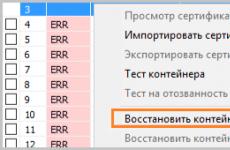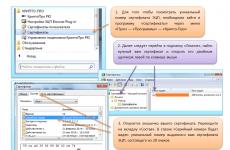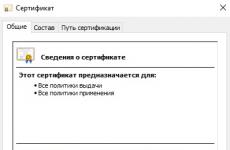Ta ei kirjuta alla valitsuse ostudele. Kuidas luua riigihangete jaoks EDS. Ostmine Lehte ei saa kuvada
UIS-is (Unified Information System) ja viies peamises elektroonilises platvormis on vaja teha selliseid toiminguid nagu kasutaja volituste muutmine, organisatsiooni registreerimisandmete muutmine, mitmesuguse teabe avaldamine, projekti saatmine ja lepingu allkirjastamine.
Seda saab osta nii spetsialiseeritud organisatsioonides () kui ka saitidel endil (reeglina pakuvad nad sellist teenust). Individuaalse ettevõtja EDS-i registreerimine riigihangetel ei erine põhimõtteliselt juriidiliste isikute registreerimisest.
EDS-i seadistamise üksikasjalikud juhised
Elektroonilises kauplemises osalemiseks peate teadma, kuidas valitsuse ostude jaoks EDS-i seadistada. Selle jaoks:
- Hankige sertifitseerimiskeskusest elektrooniline allkiri ja spetsiaalne programm sellega töötamiseks.
- Installige oma arvutisse allkirja ja allkirja tööriist.
- Konfigureerige Internet Explorer töötama.
EDS-sertifikaadi kasutamiseks on vaja luba ja elektroonilise allkirja tööriista.
USB-pistikuga luba näeb välja nagu tavaline USB-mälupulk. See suudab salvestada ja salvestada mitu allkirja. Venemaal pakutakse kõige sagedamini järgmiste kaubamärkide märke: Rutoken, eToken ja JaCarta.
Elektroonilise allkirja tööriist on spetsiaalne tarkvara (krüptoprogramm), mille funktsioonid võimaldavad teil luua ja kontrollida elektroonilist allkirja, krüptida ja dekrüpteerida teavet. Elektroonilise allkirja kõige levinum vahend on CryptoPro CSP. Seda saab osta kas samast organisatsioonist, kes väljastas EDS-i, või tarkvara müüvatelt ettevõtetelt.
Töökoha seadistamine
Valitsuse tellimuse jaoks EDS-i loomine koosneb viiest etapist:
1. samm. Veenduge, et CryptoPro CSP on installitud ja töötab korralikult. Selleks minge arvuti juhtpaneelil juhtpaneeli kõik elemendid, leidke krüptoprogramm, paremklõpsake sellel ja valige menüüst Atribuudid. Avaneb uus aken. Vajalik teave on vahekaardil Üldine.
2. etapp. Märgi konfiguratsiooni kontrollimine sõltuvalt brändist: Rutoken, eToken ja JaCarta. Nõutava loa draiver peab olema installitud. Saate need alla laadida tootja ametlikul veebisaidil.
Kontrollimiseks avage rakendus Token ja valige About.

3. etapp. Elektroonilise allkirja sertifikaatide paigaldamine. Pidage meeles, et sertifikaatidel on kehtivusaeg.
4. etapp. Selle sertifitseerimisasutuse sertifikaatide installimine, kust võtme kätte saite. Selleks valige krüptoprogrammis Sertifikaadid.

Samm 5. Brauseri sätete kontrollimine:
- Kõige sagedamini tagavad elektroonilised kauplemisplatvormid ja EIS õige toimimise ainult Internet Exploreri brauseri kaudu.
- Brauseri seadete kontrollimine.
- Brauseri lisandmoodulite kontrollimine. Kõige tavalisem lisandmoodul on CAPICOM. Installige see.

EIS-is kliendi jaoks EDS-i saamiseks vastavalt 44-FZ-le on vaja riigihangete jaoks genereerida EDS-võtmed, mille juhised ja programm on riigikassa veebisaidil.
EDS-i seadistamine kliendile
Brauseri seade
Samm 1. Kontrollige oma brauseri turvaseadeid. Selleks klõpsake nuppu Teenus ja valige menüüst Brauseri suvandid.

Samm 2. Minge vahekaardile Turvalisus. Valige Usaldusväärsed saidid ja seejärel klõpsake nuppu Saidid.

Samm 3. Avanenud aknas sisestage väljale "Järgmise sõlme lisamine tsooni" UIS-i saidi aadress - zakupki.gov.ru. Pärast seda klõpsake nuppu Lisa.

Samm 4. Kontrollige oma turvaseadeid. Selleks klõpsake samal vahekaardil Turvalisus nuppu Kohandatud.

Samm 5. Avaneb uus aken. Määrake kindlasti valikud nagu allpool toodud ekraanipiltidel. Kui olete lõpetanud, klõpsake nuppu OK.



Samm 6. Lülitage hüpikakende blokeerija sisse. Selleks minge vahekaardile Privaatsus ja valige sobiv menüüelement.

Isikliku sertifikaadi installimine
Samm 1. Minge krüptoprogrammi vahekaardile Teenus, näiteks CryptoPro CSP, ja klõpsake nuppu Installi isiklik sertifikaat.

Samm 2. Valige installiviisardis nõutav sertifikaadifail laiendiga .cer.
Samm 3. Järgmises aknas kontrollige sertifikaadi üksikasju ja klõpsake nuppu Edasi.
Samm 4. Klõpsake nuppu Sirvi ja valige vajalik võtmekonteiner.

Samm 5. Valige salvestusruum ja klõpsake nuppu OK.

Samm 6. Kontrollige viimases aknas topelt, et teave oleks õige ja klõpsake installimise lõpetamiseks nuppu Lõpeta.
Kõigepealt peate alla laadima: ja.
Sertifikaadid on installitud samamoodi, nii et see juhis on mõeldud serverisertifikaadi jaoks (uue serverisertifikaadi jaoks peate kordama kõiki samme).
Kui olete sertifikaadiga arhiivi alla laadinud ja selle lahti pakkinud (saate kasutada meie veebisaidil asuvat tasuta 7-Zip arhiivijat), paremklõpsake seda ja valige "Installi sertifikaat" (kontekstimenüü teine \u200b\u200brida):
Pärast seda peaks ilmuma aken "Sertifikaatide importimise viisard":


Valige üksus "Asetage kõik sertifikaadid järgmisse poodi" (teine \u200b\u200bvõimalus):

Pärast seda muutub nupp "Sirvi" aktiivseks - vajutage seda. Nüüd peate valima otse hoidla, kuhu soovite serverisertifikaadi zakupki.gov.ru installida, meie puhul valime Usaldusväärsed Juursertimiskeskused ja klõpsake nuppu "OK":

Kui kõik punktid on õigesti täidetud, peaksite nägema enda ees seda akent, kus klõpsame nuppu "Järgmine":

Järgmine aken annab teile teada, et sertifikaatide importimise viisard on edukalt lõpule viidud, ja pakub võimalust tutvuda valitud parameetritega. Kui olete veendunud, et valitud parameetrid on õiged, klõpsake nuppu "Lõpeta"

Nüüd peaks ilmuma turvahoiatuse aken, mis teavitab teid installimisest serveri sertifikaat zakupki.gov.rumis on sertifitseerimisasutus. Sellest tulenevalt usaldab teie operatsioonisüsteem selle sertifikaadi installimisel kõiki zakupki.gov.ru välja antud sertifikaate. Selles aknas peate nõustuma, klõpsates nuppu "Jah"
Elektroonilises vormis läbi viidud ja ühtses infosüsteemis kajastatud riigihangetes osalemine muutub võimatuks ilma elektroonilise digitaalallkirjata (edaspidi ES). Samal ajal ei käsitleta ES-i olemasolu kliendi või töövõtja juures eraldi küsimusest: "Riigihanke allkirja kontrollvõtmete sertifikaat" Proovime välja mõelda, mis on mis.
Elektroonilises vormis elektrooniliste riigihangete korraldamise protsessi peamisi nõudeid reguleerib 5. aprilli 2013. aasta föderaalseaduse nr 44 artikkel 5.
Toome esile peamised:
- elektrooniliste dokumentide edastamine ja vahetamine riigihangete valdkonnasnendes osalemise, võitjate väljaselgitamise ja lepingute allkirjastamise taotluste esitamine on lubatud ainult siis, kui need on alla kirjutatud täiustatud ES-iga;
- eS-klahvid, samuti allkirja kontrollvõtmete sertifikaate väljastavad sertifitseerimiskeskusteks nimetatud spetsiaalsed organisatsioonid (edaspidi CA);
- CAd peavad olema akrediteeritud;
- ühtsed nõuded sertifikaatide ja võtmete turvalisuse kohta, mida kasutatakse nii EIS-is kui ka elektroonilistel platvormidel, on õigus luua föderaalne täitevorgan riigihangete reguleerimiseks.
On võimatu mainimata jätta, et iga täiustatud elektroonilist allkirja kasutav riigihankes osaleja peab:
- tagada võtmete konfidentsiaalsus;
- ärge lubage kolmandatel isikutel kasutada oma elektroonilisi võtmeid ilma nende nõusolekuta;
- konfidentsiaalsuse rikkumise paljastamise korral teavitage sertifikaadi välja andnud pädevat asutust 1 tööpäeva jooksul;
- kui on alust arvata, et võtme turvalisust on rikutud, ärge kasutage seda ES-i kontrollimiseks.
ES-i installiprotsessi omadused
Olles tegelenud küsimustega, mida seda kasutatakse ja mida on elektroonilise allkirja omanik kohustatud tegema, liigume kõige olulisema küsimuse juurde, nimelt kuidas seda praktikas kasutada ja kuidas riigihangete jaoks sertifikaat paigaldada.
Elektroonilise allkirja täielikuks kasutamiseks EIS-i ametliku veebisaidi töös on vaja läbi viia mitu järjestikust toimingut, ilma milleta on võtmega edasine töö võimatu.
Tegevused on järgmised:
- Konfigureerige brauser, turvalisuse mõttes ja lisage usaldusväärsete sõlmede loendisse ametlik riigihangete portaal.
- Krüptimisteenuse pakkuja installimine.
- Sertifikaadi installimine.
Esmapilgul võib tunduda, et see on pigem keeruline ja tehniliselt "segaduses", kuid praktikas pole see sugugi nii. Proovime selles veenduda.
Esimene samm
Turvasätete konfigureerimine algab TLS-krüptimise lubamisest brauseris. Alloleval fotol on näide selle kohta, kuidas seda teha Internet Exploreri menüüs.

Pärast seda on vaja kinnitada digitaalallkirjade turvalisus või nagu öeldakse teisiti, kinnitada nende autentsus, installida server ja CA-sertifikaat.
Selleks on vaja:
- laadige töökoha seadete failid alla ametlikust portaalist ja installige riigihanke juursertifikaat, avades faili laiendiga * .cer

Nõuanne! Kui sertifikaadi tüüp on PKCS # 7, siis peate selle installimiseks avama faili laiendiga * .p7b.
- serveri sertifikaadi installimiseks toimige samamoodi nagu eespool kirjeldatud;
- paigutage kõik sertifikaadid poodi, määrates sertifikaatide impordiviisardis valiku "Usaldatud juursertifitseerimisasutused";
- lisage UIS-i sait usaldusväärsete loendisse, määrates selle brauseri atribuutides (vt joonisel allpool olevat näidet).

Teine ja kolmas etapp
Allkirja andmiseks ja elektroonilise dokumendi allkirjastamiseks juriidilise jõuga installitakse spetsiaalne programm, mida nimetatakse CryptoPro CSP krüptopakkujaks. Selleks käivitatakse kasutaja arvutis programmi installipakett, täidetakse kõik nõutavad väljad, kasutaja kinnitab litsentsilepingu tingimustega nõustumist ning märgitakse lugejate tüübid, kuhu saabunud võtmed on salvestatud.
Üksikasjalikud juhised leiate tarkvara tootja veebisaidilt. Viimane samm on sertifikaadi installimine CryptoPro CSP programmi.
Juursertifikaadi riigihanke installimiseks on vaja mitmeid toiminguid:
- sisestage sertifikaate sisaldav draiv arvutisse;
- avatud fail laiendiga * .p7b;
- soovitud isikliku sertifikaadi failil seistes valige menüüst üksus
- "Ekspordi". Näide on toodud alloleval joonisel.

- määrake sertifikaadi säilitamise koht ja selle nimi ning viige toiming lõpule;
- laadige alla tarkvara CryptoPro ja installige vahekaardile "Teenus" isiklik sertifikaat, nagu allpool näidatud.

Tähelepanu! Süsteem tuletab automaatselt meelde ES-i aegumist.
Mida peaksite veel EP kohta teadma
Elektroonilised võtmed riigihangetes osalemiseks väljastab KA ainult esitajatele / tarnijatele. Hanketes osalevad kliendid (valitsusasutused) saavad ES-i ainult RF riigikassa keskustes.
Hanke osalejate poolt võtmete hankimise kord Krediidiasutuses on järgmine:
- täita taotlus;
- esitama vajaliku dokumentide paketi;
- teenuse eest maksma;
- hankige valmis komplekt elektroonilisi allkirju.
Tuleb märkida, et praegu pakuvad paljud CA-d oma klientide maksimaalseks mugavuseks pakkumisi veebis täita. Mis puutub dokumentide paketti.
Näitena toome osalejate - ettevõtjate - dokumendid:
- Üksikute ettevõtjate ja TIN-i riikliku registreerimise tunnistus;
- Väljavõte USRIP-ist, mis on välja antud mitte varem kui 30 päeva tagasi;
- Ettevõtja pass;
- SNILS;
- Volikiri (kui sertifikaati ei saa üksikettevõtja).
Tähelepanu! ES kehtib 1 aasta ja pärast seda tuleks see uuesti välja anda.
Uue tunnistuse registreerimine riigihangete portaalis.
Logige oma isiklikule kontole sisse vana sertifikaadi all või sisselogimise ja parooli abil.
Kui olete oma parooli unustanud, vaadake selgitusi dokumendi lõpus.
Klõpsake paremas ülanurgas aknas "Kasutaja registreerimisandmed" linki "Registreeri EDS-i sertifikaat"

Avanenud aknas klõpsake rea "Täpsusta fail uute sertifikaatidega" all linki "Sirvi ..."

Valige aknas Valige fail üleslaadimiseks tee uue sertifikaadifaili juurde.

Kui uue sertifikaadifaili tee on valitud, klõpsake linki Laadi alla.

Kui sisestasite avanevas aknas „kasutaja registreerimise andmed”, klõpsake nuppu register, kui sisestasite parooliga, siis sisestage parool reale „Parool” ja korrake parooli real „Parooli kinnitamine” ning klõpsake nuppu register

Sertifikaadi edukal registreerimisel kuvatakse teade.
Paroolide taastamine riigihangete portaalis.
Kui olete oma parooli unustanud, peate menüüs "Isiklik konto" klõpsama linki "Unustasid parooli".

Avanenud aknas peate sisestama kasutajanime ja vastama turvaküsimusele "sisestage toimingu tulemus .." ja klõpsake nuppu "Saada parool".
Kui pilti pole näha või rikke tõttu turvaküsimuse tulemust ei tunta, vajutage akna värskendamiseks klaviatuuril klahvi "F5".

Pärast operatsiooni lõppu saadetakse teile e-posti teel ajutine parool ja link saidile sisselogimiseks e-posti teel, mis on määratud kasutaja registreerimisel saidil.